
Zobrazení výsledků na úrovni otázek ve Škole
Po zkontrolování test zobrazíte hodnoty nebo skóre a analýzy u jednotlivých otázek a studentů následovně:
Test můžete nastavit tak, že určíte jednotlivé otázky a pole na odpověď.
V zobrazení Analytika se můžete podívat na výsledky celé třídy i jednotlivých studentů otázku po otázce.
V závislosti na konkrétním testu může Škola proskenovat soubor a nastavit pole automaticky, nebo je můžete nastavit ručně. Můžete taky rozhodnout, jakou chcete použít míru detailu – je možné určit každou otázku a pole na odpověď samostatně, nebo seskupit větší otázky a pole na odpovědi dohromady. Pole můžete kdykoli změnit, abyste se ujistili, že jsou správně nastavena, abyste změnili úroveň podrobností zobrazených v rámci Analýzy nebo abyste opravili jiné problémy, které se vyskytly při prvotním nastavení.
Pokud jste použili typ hodnocení Bodový systém a vidíte značky mimo definovaná pole s otázkami a odpověďmi nebo se tato pole překrývají, můžete využít zobrazení Analýza k přesunutí nepřiřazených značek a značek v překrývajících se polích.
Výsledky můžete zobrazit jako celkové průměry, nebo – pokud používáte typ hodnocení Bodový systém a nastavíte bodovou hodnotu u každé otázky – můžete výsledky zobrazit jako průměrné skóre za každou otázku.
Poznámka: Před zobrazením výsledků na úrovni otázek musíte vybrat hodnotu hodnocení alespoň u jedné práce studenta.
Nastavení testu
V aplikaci Škola
 klepněte na bočním panelu na Nedávná aktivita, Testy nebo na třídu.
klepněte na bočním panelu na Nedávná aktivita, Testy nebo na třídu.Klepněte na test s výsledky, které chcete zobrazit, a potom v horní části zobrazení s podrobnostmi o testu klepněte na Analytika.
Test nastavte provedením některé z těchto akcí:
Pokud chcete test nastavit automaticky, klepněte na Více podrobností nebo Méně podrobností a vyberte počáteční bod.
Při určování polí otázek vytvoří Škola samostatné pole pro každou otázku, kterou rozpozná (Více podrobností), nebo seskupí větší pole do jednoho (Méně podrobností).
Pokud chcete test nastavit ručně, klepněte na Určím pole otázek ručně.
Poznámka: Jestli nevidíte vyskakovací podokno Vyberte počáteční bod, musíte soubor nastavit ručně. Až budete chtít soubor nastavit ručně, přečtěte si informace o jeho nastavení a klepněte na Nastavit.
Upravte pole a klepněte na Hotovo.
Když chcete pole na otázku a odpověď zvětšit nebo zmenšit, klepněte na něj a přetáhněte jeho rohy.
Když chcete přidat nové pole, klepněte kamkoli do testu nebo na
 u existujícího pole a zvolte Duplikovat.
u existujícího pole a zvolte Duplikovat.Když chcete pole s otázkou přesunout, vyberte ho, podržte na něm prst a přetáhněte ho v testu na nové místo.
Abyste vymazali pole, klikněte na existující pole, poklepněte na
 a poté klikněte na Odebrat.
a poté klikněte na Odebrat.
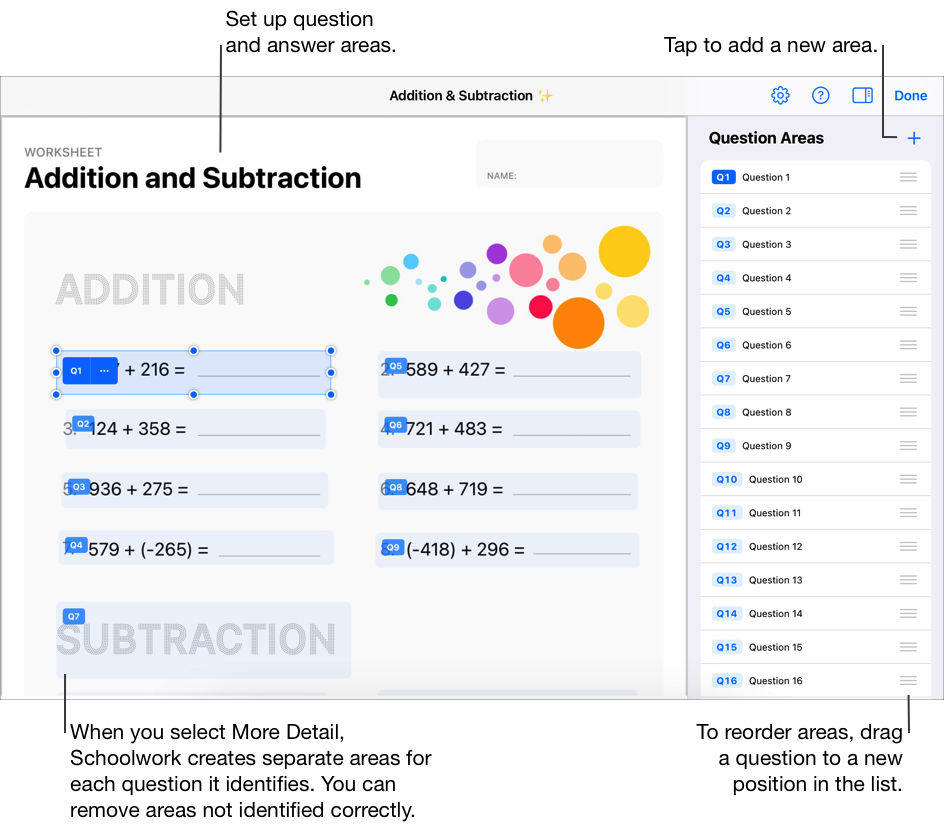
Poznámka: Pokud chcete začít od začátku, klepněte v pravém horním rohu na 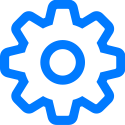 a potom na Resetovat všechna pole nebo Odstranit všechna pole.
a potom na Resetovat všechna pole nebo Odstranit všechna pole.
Zobrazení analytických údajů o třídě a studentech
V aplikaci Škola
 klepněte na bočním panelu na Nedávná aktivita, Testy nebo na třídu.
klepněte na bočním panelu na Nedávná aktivita, Testy nebo na třídu.Klepněte na test s výsledky, které chcete zobrazit, a potom v horní části zobrazení s podrobnostmi o testu klepněte na Analytika.
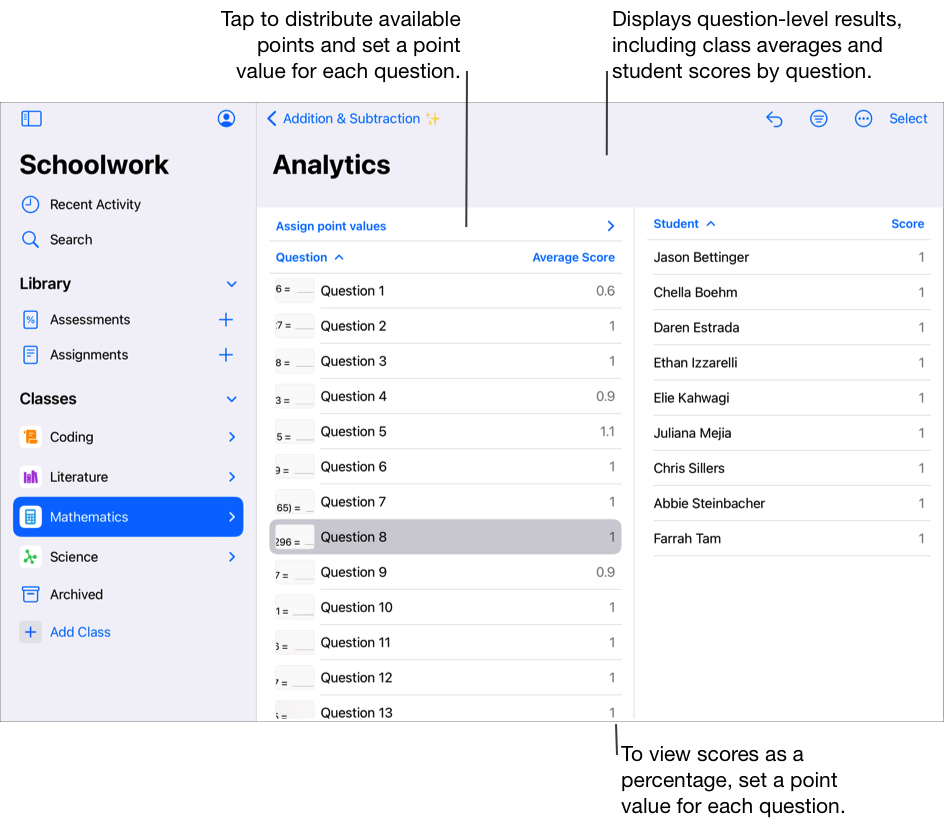
Jak změnit způsob zobrazování analytických dat:
Chcete-li zobrazit pouze studenty, kteří splňují určitá kritéria (například dosáhli vyššího nebo nižšího počtu bodů než určité procento), klepněte na tlačítko
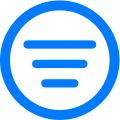 a poté zvolte způsob filtrování analytických dat.
a poté zvolte způsob filtrování analytických dat.Chcete-li změnit způsob zobrazení skóre v rámci typu hodnocení Bodový systém, klepněte na
 a poté buď na možnost Skóre jako čísla, nebo na možnost Skóre jako procenta.
a poté buď na možnost Skóre jako čísla, nebo na možnost Skóre jako procenta.
Když chcete zobrazit studentovu odpověď na konkrétní otázku, klepněte na otázku a potom v seznamu studentů klepněte na jméno studenta.
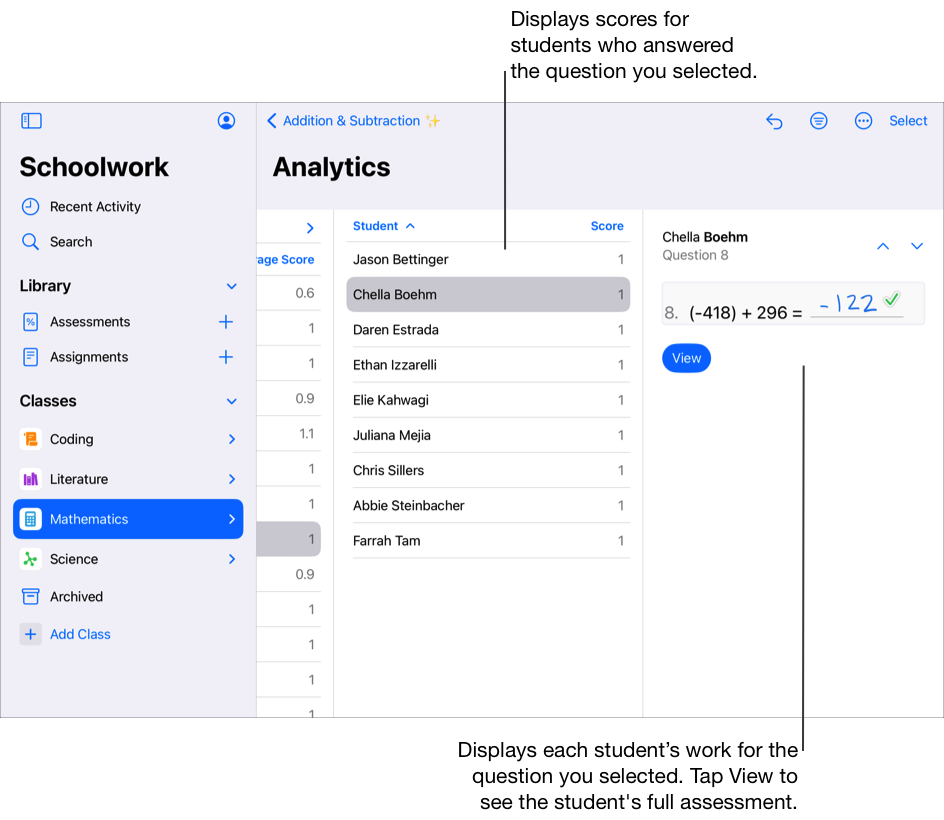
Poznámka: Chcete-li v rámci typu hodnocení Bodový systém nastavit bodovou hodnotu u každé z otázek, klepněte na možnost „Přiřadit bodové hodnoty“ a poté proveďte jednu z následujících akcí:
Pokud chcete automaticky rozdělit dostupné body mezi všechny otázky, klepněte na Rozdělit.
Pokud chcete dostupné body rozdělit ručně, můžete klepáním na ovládací prvky zvýšit nebo snížit bodovou hodnotu jednotlivých otázek.
Při rozdělování dostupných bodů se nezohledňují bonusové body.
Úprava polí na otázky a odpovědi
V aplikaci Škola
 klepněte na bočním panelu na Nedávná aktivita, Testy nebo na třídu.
klepněte na bočním panelu na Nedávná aktivita, Testy nebo na třídu.Klepněte na test s výsledky, které chcete zobrazit, a potom v horní části zobrazení s podrobnostmi o testu klepněte na Analytika.
Když chcete upravit pole na otázky a odpovědi, klepněte na
 a potom na Upravit pole otázek.
a potom na Upravit pole otázek.Upravte pole a klepněte na Hotovo.
Když chcete pole na otázku a odpověď zvětšit nebo zmenšit, klepněte na něj a přetáhněte jeho rohy.
Když chcete přidat nové pole, klepněte kamkoli do testu nebo v existujícím poli na
 a zvolte Duplikovat.
a zvolte Duplikovat.Když chcete pole s otázkou přesunout, vyberte ho, podržte na něm prst a přetáhněte ho v testu na nové místo.
Abyste vymazali pole, klikněte na existující pole, poklepněte na
 a poté klikněte na Odebrat.
a poté klikněte na Odebrat.
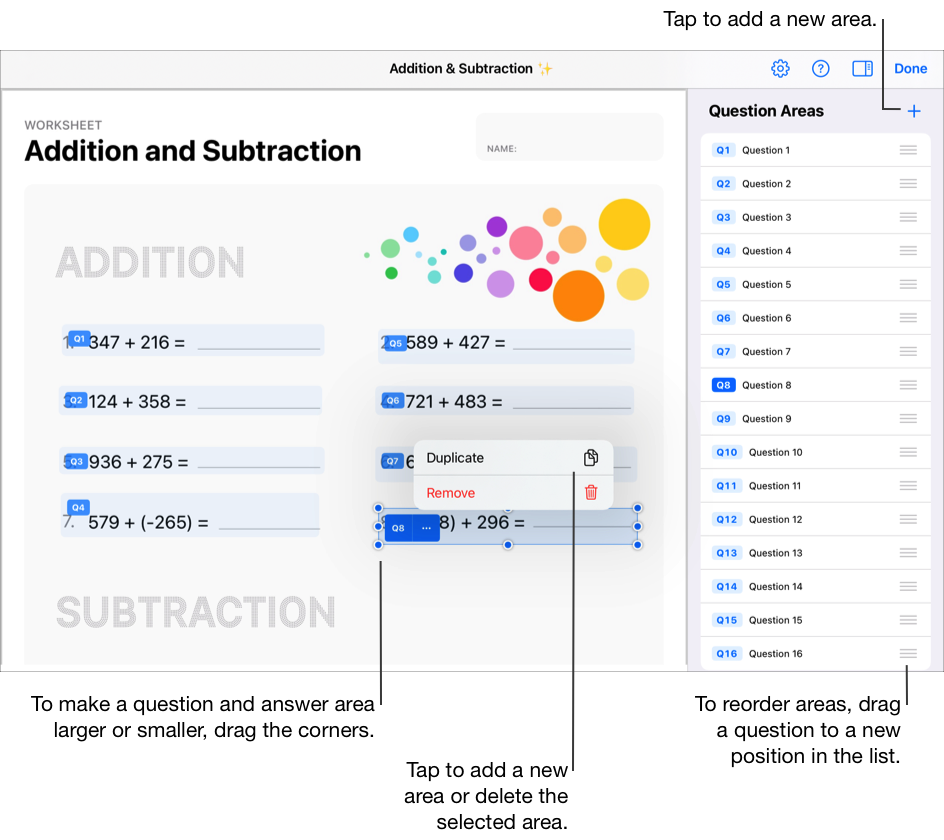
Přesunutí nepřiřazené značky
V aplikaci Škola
 klepněte na bočním panelu na Nedávná aktivita, Testy nebo na třídu.
klepněte na bočním panelu na Nedávná aktivita, Testy nebo na třídu.Klepněte na test vyhodnocený pomocí typu hodnocení Bodový systém, u kterého chcete přesunout značky.
V horní části zobrazení podrobností o testu klepněte na Analytika a potom na buňku Nepřiřazené značky.
V seznamu studentů klepněte na jméno některého studenta.
Aby bylo vyhledání nepřiřazených značek jednodušší, zobrazí Škola ve studentově testu blikající značky.
Dvakrát klepněte na blikající značku a přetáhněte ji do pole s otázkou.
Opakováním kroku 5 opravíte všechny nepřiřazené značky pro aktuálního studenta.
Opakováním kroků 4 až 6 opravíte nepřiřazené značky pro všechny studenty v seznamu.
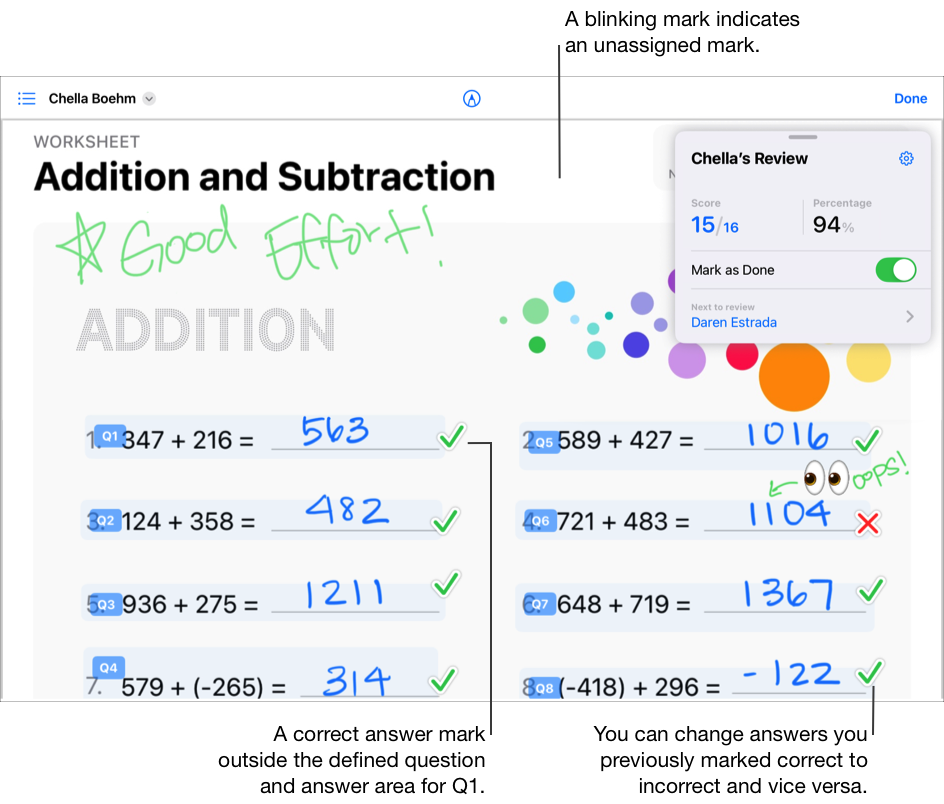
Přesunutí značek v překrývajících se polích
V aplikaci Škola
 klepněte na bočním panelu na Nedávná aktivita, Testy nebo na třídu.
klepněte na bočním panelu na Nedávná aktivita, Testy nebo na třídu.Klepněte na test vyhodnocený pomocí typu hodnocení Bodový systém, u kterého chcete přesunout značky.
V horní části zobrazení podrobností o testu klepněte na Analytika a potom na otázku.
V seznamu studentů klepněte na jméno některého studenta.
Škola zobrazí zprávu upozorňující na výskyt značek v překrývajících se polích.
Klepněte na Zobrazit.
Aby bylo vyhledání značek v překrývajících se polích jednodušší, zobrazí Škola ve studentově testu blikající značky a zvýrazní příslušná pole otázek.
Dvakrát klepněte na blikající značku a přetáhněte ji mimo překrývající se pole.
Opakováním kroku 6 opravíte všechny značky v překrývajících se polích pro aktuálního studenta.
Opakováním kroků 4 až 7 opravíte značky v překrývajících se polích pro všechny studenty v seznamu.